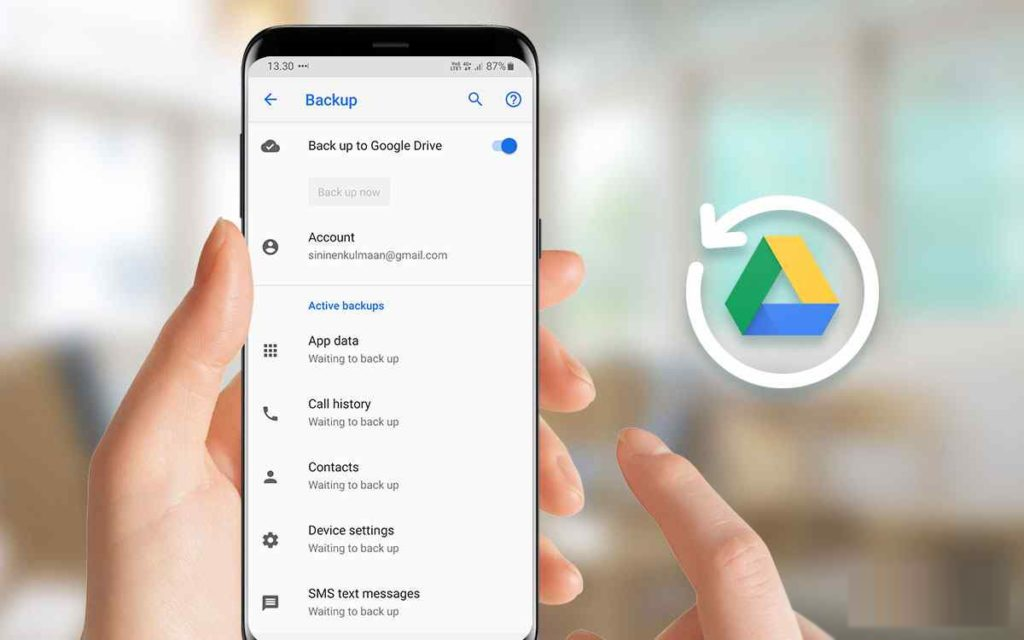Avez-vous déjà constaté que la sauvegarde et la synchronisation Google ne fonctionnaient pas sur un téléphone Android ?
Savez-vous comment gérer un problème de type nul ?
Eh bien, nous connaissons tous Google Drive , car il permet à 15 Go d’espace de stockage de conserver toutes vos données importantes sur votre téléphone, en particulier sur les appareils Android.
Il s’agit sans aucun doute du stockage en nuage le plus utilisé et le plus fiable pour tout utilisateur de téléphone Android.
Vous pouvez stocker des données telles que des photos, des vidéos, des contacts, des documents, des messages, etc., mais n’oubliez pas que chaque fois que vous rencontrez une situation de perte de données, assurez-vous d’avoir préalablement sauvegardé toutes ces données perdues sur le lecteur.
Mais de nombreux utilisateurs ont été confrontés à Google Drive Sync ne fonctionnant pas sur Android.
Peut-être que parfois, il y a une erreur qui ne synchronise pas toutes vos données avec le lecteur et vos données importantes ne sont toujours pas sûres et sécurisées.
Dans cet article, je vais vous guider sur les meilleures façons de réparer Google Backup and Sync ne fonctionne pas sur l’appareil Android.
Raisons pour lesquelles Google Backup ne fonctionne pas sur un problème Android
La raison exacte pour laquelle Google Drive ne synchronise pas Android n’est toujours pas claire, mais j’ai peu de causes à cela.
Allons donc ci-dessous et examinons les raisons possibles qui conduisent à de telles erreurs sur Android.
- L’application Google Drive n’est pas mise à jour
- Peut-être que le stockage est plein
- Défaut de connexion réseau
- En raison d’applications tierces empêchant Drive d’accéder à n’importe quelle tâche
- Les données de l’application peuvent être corrompues
Voici donc quelques-unes des raisons possibles qui peuvent conduire à de tels problèmes.
Pourquoi mes contacts Google ne se synchronisent -ils pas avec Android ?
Peut-être que vous n’avez pas activé la fonction de synchronisation sur votre téléphone qui empêche les contacts de se synchroniser avec Google, alors vérifiez-la une fois.
Vérifiez les paramètres sur Google en allant dans Paramètres > Comptes. Assurez-vous ensuite d’avoir coché la case à côté de Contacts pour synchroniser les contacts de votre téléphone avec le compte Google.
C’est tout.
Si vous continuez à rencontrer le même problème, consultez les 14 meilleures façons de réparer les contacts Google qui ne se synchronisent pas sur Android.
Quels sont les moyens de réparer la sauvegarde et la synchronisation de Google qui ne fonctionnent pas sur un téléphone Android ?
Maintenant, il est temps de passer en revue les méthodes qui vous aideront à résoudre la sauvegarde Google ne fonctionnant pas sur Android.
Solution 1 : Vérifiez votre connexion Internet
L’un des moyens les meilleurs et les plus simples de résoudre l’erreur consiste à vérifier la connexion Internet sur votre appareil.
La connexion peut être instable ou médiocre et pour cette raison, votre Google Drive ne se connectera pas au stockage en nuage.
Donc, ce que vous devez faire est mentionné dans les étapes ci-dessous :
- Tout d’abord, connectez votre téléphone à une connexion Internet ou Wi-Fi stable. Le Wi-Fi est généralement utilisé pour synchroniser au lieu d’autres données mobiles.
- Lorsque vous souhaitez utiliser les données mobiles, n’oubliez pas de vérifier que le paramètre ” Transférer des fichiers uniquement via WiFi” est activé. Sinon, il ne synchronisera pas les données. Vous pouvez le faire manuellement en accédant à Drive > menu à 3 lignes > Paramètres , puis en désactivant « Transférer des fichiers uniquement via WiFi » .
- Après avoir effectué tous ces réglages, redémarrez votre téléphone une fois
- Enfin, assurez-vous que l’option de synchronisation est activée et pour vérifier cela, allez simplement dans Drive> cliquez sur le menu à 3 lignes> Paramètres> Faites défiler vers le bas et recherchez Sauvegarder et réinitialiser , puis activez « Sauvegarder mes données» .
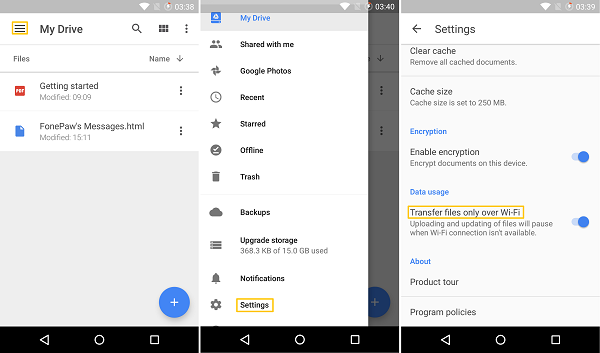
Solution 2 : actualiser Google Drive
Une autre façon de traiter l’erreur consiste à actualiser l’application Google Drive. C’est simple à faire car vous devez glisser vers le bas pour le rafraîchir.
Ou après avoir actualisé, vous pouvez également redémarrer votre téléphone une fois.
Mais de nombreux utilisateurs ont signalé que leur lecteur Google ne pouvait pas actualiser Android. Dans cette situation, le redémarrage de votre téléphone vous aidera. Sinon, passez à une autre solution.
Solution 3 : Supprimer les données d’application
Les données de certaines applications peuvent également être à l’origine du fait que Google Drive ne synchronise pas Android. Il est donc préférable de les effacer pour résoudre le problème immédiatement.
Accédez à Paramètres > Applications > recherchez Drive et sélectionnez-le > Informations sur l’application > Stockage > Effacer les données.
Même les documents mis en cache sur l’application entraînent également l’impossibilité de synchroniser les problèmes. Dans cette situation, accédez à l’ application Drive > menu à 3 lignes > Paramètres > Vider le cache.
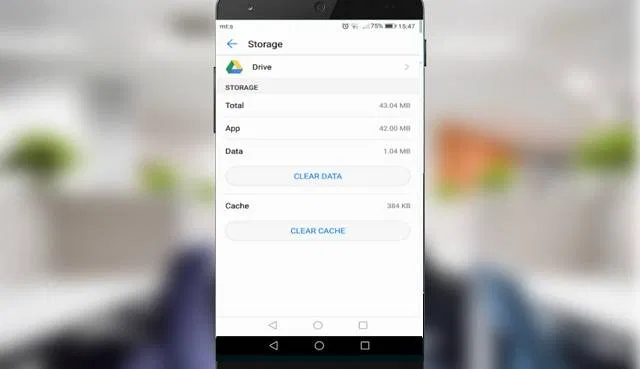
C’est tout. Faire toutes ces étapes ne supprimera pas vos données de votre téléphone.
Solution 4 : Mettre à jour l’application Google Drive
N’oubliez pas que pour accéder à toutes vos applications sur votre téléphone, elles doivent d’ abord être mises à jour. Parce que les applications ne sont pas à jour, il peut y avoir plusieurs problèmes dont les gens peuvent souffrir.
Vous devez donc vérifier les mises à jour à chaque fois car les développeurs publient toujours la nouvelle version pour de meilleures améliorations et corrections de bogues.
Comme le problème est que la sauvegarde Google ne fonctionne pas sur Android , vous devez donc toujours garder l’application Google Drive à jour sans aucun échec.
Solution 5 : Réinstallez l’application
Lorsque vous mettez à jour votre application vers la dernière version, il se produit toujours des problèmes ou des problèmes qui entraînent le redémarrage de l’application ou d’autres problèmes.
Donc, dans une telle situation, vous devez désinstaller l’application en suivant les étapes ci-dessous :
Accédez à Paramètres > Gestion des applications/Gestionnaire d’applications/Gestionnaire d’applications > Google Drive/Application Google qui crée un problème > cliquez sur Désinstaller.
Après cela, redémarrez votre appareil et installez la même application sur votre téléphone.
Solution 6 : déconnectez-vous et reconnectez-vous au compte Google
Cette méthode est aussi utile et simple qu’elle fonctionne parfois comme par magie. Déconnectez-vous simplement du compte Google et reconnectez-vous.
Allez dans le menu Paramètres et appuyez sur l’ option Compte Google. Vous obtiendrez l’ option Déconnexion.
Si vous le souhaitez, vous pouvez également vous déconnecter de l’application particulière qui crée un problème.
Appuyez maintenant sur trois lignes dans le coin supérieur gauche où vous obtiendrez l’option de déconnexion en haut. Après vous être déconnecté, entrez maintenant votre adresse e-mail et votre mot de passe pour vous reconnecter .
C’est ce que vous devez faire.
Solution 7 : Ouvrez Google Drive via le navigateur
Cette méthode est une solution de contournement temporaire qui peut aider à surmonter la situation. Ouvrez Google Drive sur n’importe quel navigateur et connectez-vous avec votre adresse e-mail et votre mot de passe.
Ce que vous devez faire, c’est :
- Ouvrez n’importe quel navigateur sur votre ordinateur ou ordinateur portable
- Ouvrez maintenant drive.google.com
- Entrez toutes les informations de connexion et accédez facilement à la section Drive
Donc , tous ces moyens sont parmi les meilleurs et les plus rapides pour réparer Google Backup et Sync ne fonctionnant pas sur un appareil Android.
Astuce bonus : comment récupérer des données supprimées depuis Android
Plusieurs fois, lors de l’exécution d’étapes importantes, les données stockées sur le téléphone sont effacées involontairement. Si une telle situation se produit, ne vous inquiétez pas car il existe des moyens de récupérer les données perdues.
Android Récupération de données est l’un des meilleurs outils professionnels de confiance qui vous aide à récupérer les données supprimées du téléphone Android.
Avec l’utilisation de cet outil, toutes vos données importantes telles que les contacts, les photos, les vidéos, l’historique des appels, les chats WhatsApp, les fichiers audio, les documents, les notes et bien d’autres données sont facilement récupérées sans aucune sauvegarde.
Il fonctionne sur tous les téléphones Android tels que Samsung, Nokia, LG, Sony, Xiaomi, OnePlus, Oppo, Vivo, Huawei et autres.
FAQ:
Comment réparer la synchronisation de Google Drive sur Android ?
Pour dépanner la synchronisation Google sur Android, suivez les astuces ci-dessous :
- Redémarrer le téléphone.
- Activez la synchronisation.
- Vérifiez la connexion Internet.
- Actualiser l'application.
- Activer le transfert sur les données mobiles.
- Mettre à jour l'application.
- Désactivez le mode d'économie de batterie.
- Effacer le cache et les données.
Pourquoi mon téléphone ne se synchronise -t-il pas avec Google ?
Votre téléphone peut avoir un problème de synchronisation avec Google et vous devez le vérifier. Accédez simplement à votre compte > assurez-vous d'avoir coché Synchroniser Gmail. Effacez maintenant les données de l'application Gmail, puis ouvrez Paramètres > Applications et notifications -> Informations sur l'application -> Gmail -> Stockage -> Effacer les données -> OK . Une fois cette opération terminée, redémarrez votre appareil une fois et voyez si le problème de synchronisation est résolu ou non.
Comment réinstaller la sauvegarde et la synchronisation Google ?
Pour réinstaller la sauvegarde et la synchronisation Google, vous devez accéder à la page de téléchargement de la sauvegarde et de la synchronisation sur l'ordinateur. Maintenant, à partir d'ici, téléchargez la version récente de Sauvegarde et synchronisation . Lors de l'installation, cliquez sur Oui lorsque vous y êtes invité. Après cela, sélectionnez le nouveau dossier Google Drive et synchronisez tous vos fichiers.
Conclusion
Eh bien, de nombreux utilisateurs rencontrent la sauvegarde et la synchronisation de Google qui ne fonctionnent pas sur les problèmes d’Android et c’est vraiment une situation frustrante.
Il est très important de vérifier si vos données sont sauvegardées sur Google Drive ou non et également de vérifier si l’option de synchronisation est activée ou non.
Si vous rencontrez Google Drive qui ne se synchronise pas sur un problème Android, nous espérons que les solutions mentionnées dans ce blog aideront sûrement à résoudre le problème.
Sophia Louis is a professional blogger and SEO expert. Loves to write blogs & articles related to Android & iOS Phones. She is the founder of fr.android-ios-data-recovery.com and always looks forward to solve issues related to Android & iOS devices